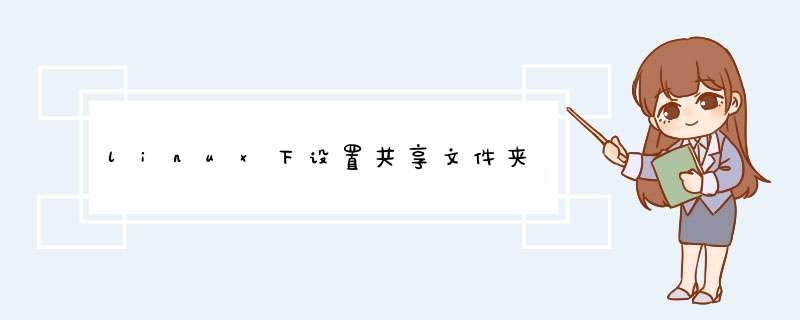
在home下建立一个share共享文件
赋予share的更改权限,就可以实现所有用户都可以在此文件里进行文件拷入拷出。
由于windows用户从网络共享里看不到主目录外面,所以可以在自己目录下设一个快捷方式share就可以看到home下share文件下的内容了,原理就是通过设置软连接实现自己目录下的share与home下的share同步。具体可以参考 软连接与硬链接的区别 。
在Linux中设置共享目录,需要使用samba服务,流程如下:
1.是否安装了samba服务
sudo apt-get install sambasudo apt-get install smbfs
2.创建需要共享的目录/ home/usr/share
#在目录/home/xxxx/share xxx为用户名mkdir share
3.修改该目录权限
chmod 777 share4.备份并编辑smb.conf允许网络用户访问
Sudo cp /etc/samba/smb.conf /etc/samba/smb.confSudo gedit /etc/samba/smb.conf#搜索security=user
#加入
security = user
username map = /etc/samba/sambausers
#文件最后加入:允许访问用户为 user1 贡献目录/home/xxxxx/share
[Share]
comment = Share Folder with username and password
path = /home/xxxx/share
public = yes
writable = yes
vaild users = user1
create mask = 0700
directory mask =0700
force user = nobody
force group = nogroup
available = yes
browerable = yes
#防止显示中文出现乱码
#在global workgroup=MSHOME改为WORKGROUP增加
display charset = UTF-8
unix charset = UTF-6
dos charset = cp936
5.增加网络访问用户user1 /删除用户 sudo userdel – r user1
sudo useradd user1#该用户将只能从远程访问,不能从本机登录。而且samba的登录密码能和本机登录密码不相同。
6.目前要新增网络使用者的帐号:
sudo smbpasswd -a user1sudo gedit /etc/samba/smbusers
7.在新建立的文件内加入下面这一行并保存
user1 = "network username"8.需要更改newsfan的网络访问密码,也用这个命令更改
sudo smbpasswd -a user19.删除网络使用者的帐号的命令把上面的 -a 改成 -x
sudo testparmsudo /etc/init.d/samba restart
10.最后退出重新登录或重新启动一下机器,在linux终端中查询ip
ifconfig -a#ip为192.168.128.128
11.然后在window运行\\192.168.128.128 访问share 用户名为user1 密码输入已设置的密码。
欢迎分享,转载请注明来源:内存溢出

 微信扫一扫
微信扫一扫
 支付宝扫一扫
支付宝扫一扫
评论列表(0条)